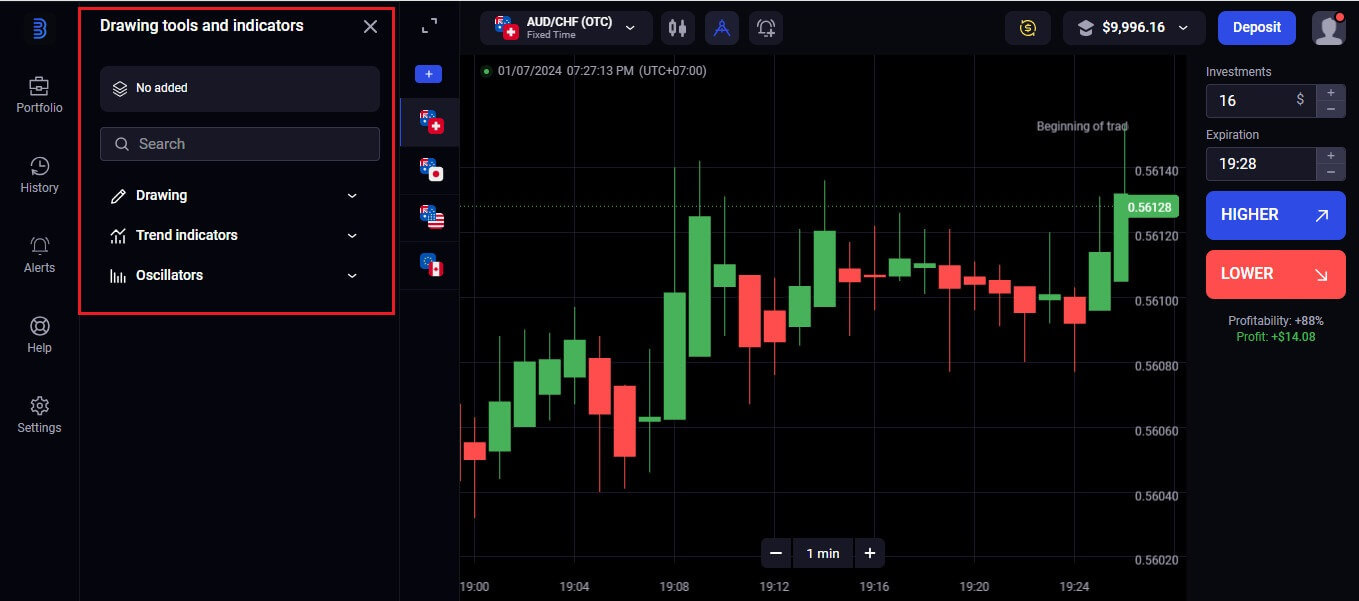Kako se prijaviti i početi trgovati binarnim opcijama na Binolla
Trgovanje binarnim opcijama nudi pojedincima jednostavan način sudjelovanja na financijskim tržištima uz unaprijed definirane rizike i nagrade. Razumijevanje procesa prijave i započinjanja trgovanja binarnim opcijama ključno je za one koji ulaze u ovo dinamično područje. Ovaj vodič pruža korak po korak upute za prijavu i pokretanje trgovanja binarnim opcijama.
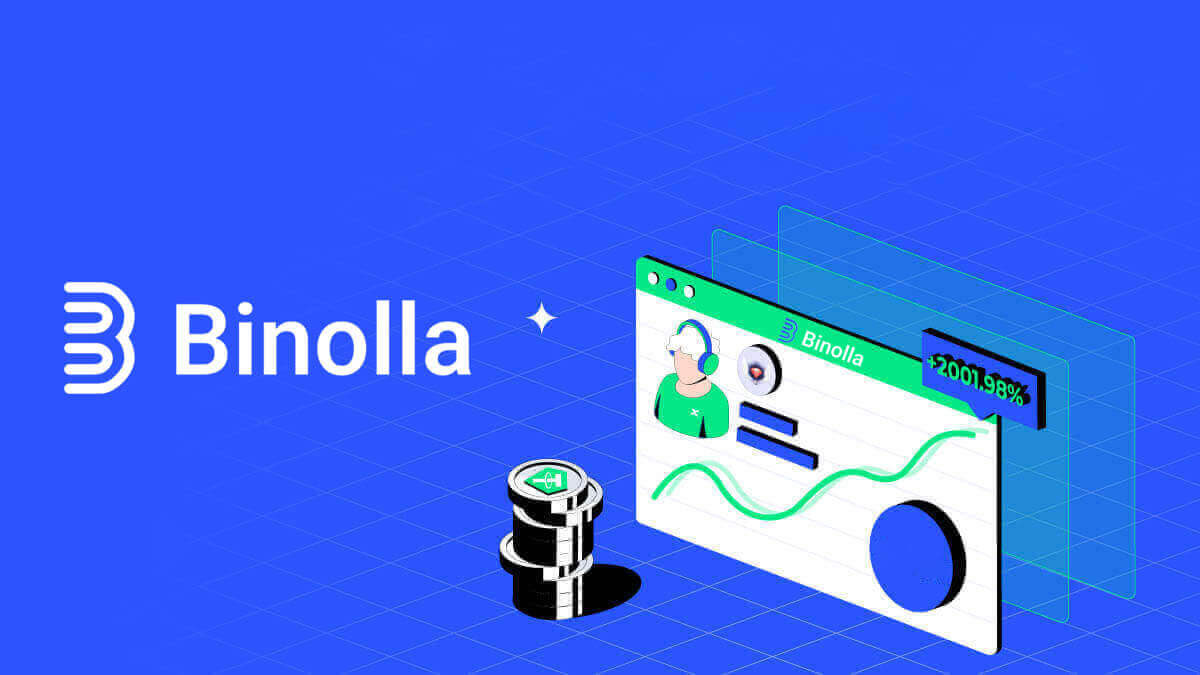
Binolla Prijava: Kako pristupiti svom računu
Kako pristupiti Binolla sa svojim Google računom
Binolla je svjesna koliko je besprijekoran pristup zgodan za njegove klijente. Korištenje vašeg Google računa, popularne i sigurne tehnike prijave, omogućuje brz i jednostavan pristup platformi Binolla.1. Idite na web stranicu Binolla . Pritisnite gumb "Prijava" koji se nalazi u gornjem desnom kutu stranice.

2. Odaberite "Google" iz izbornika. Vjerodajnice vašeg Google računa bit će zatražene na Google stranici za provjeru autentičnosti koja je ovom radnjom preusmjerena na vas.

3. Kliknite "Dalje" nakon što unesete svoju adresu e-pošte ili broj telefona.

4. Zatim kliknite "Dalje" nakon unosa lozinke Google računa.

Zatim ćete biti preusmjereni na svoj Binolla račun.
Kako pristupiti Binolli sa svojom adresom e-pošte
Korak 1: Posjetite web mjesto za Binolla . U gornjem desnom kutu stranice kliknite gumb "Prijava" . 
Korak 2: Kada odete na stranicu za prijavu, od vas će se tražiti da navedete svoje podatke za prijavu. Te se vjerodajnice obično sastoje od vaše lozinke i adrese e-pošte. Kako biste izbjegli probleme s prijavom, provjerite jeste li ispravno unijeli ove podatke. Zatim kliknite "Prijava". 
Korak 3: Nakon provjere vaših podataka, Binolla će vam omogućiti pristup nadzornoj ploči za vaš račun. Ovo je vaš glavni portal za pristup različitim postavkama, uslugama i značajkama. Upoznajte se s dizajnom nadzorne ploče kako biste optimizirali svoje Binolla iskustvo. Za početak trgovanja kliknite na "Platforma za trgovanje" .
Binollina mobilna web verzija Prijava: Kako pristupiti svom računu
Binolla je svoju internetsku verziju učinila prilagođenom mobilnim uređajima kao priznanje za široku upotrebu mobilnih uređaja. Ovaj vodič pojašnjava kako se jednostavno prijaviti na Binollu koristeći mobilnu web verziju, omogućujući korisnicima praktičan pristup značajkama i funkcijama platforme u bilo koje vrijeme i s bilo kojeg mjesta. 1. Otvorite željeni web preglednik i idite na web mjesto Binolla da biste započeli. Pronađite "Prijava" na Binolla početnoj stranici.

2. Nakon što unesete lozinku i adresu e-pošte, kliknite gumb "Prijava" . Za prijavu možete koristiti i svoj Google račun. Binolla će provjeriti vaše podatke i omogućiti vam pristup nadzornoj ploči za vaš račun.

3. Bit ćete preusmjereni na nadzornu ploču prilagođenu mobilnim uređajima nakon uspješne prijave. Možete jednostavno pristupiti raznim značajkama i uslugama zahvaljujući jednostavnom dizajnu.

Kako postaviti dvofaktorsku autentifikaciju (2FA) za Binolla Login
Binolla može uključivati dodatni sloj zaštite, kao što je dvofaktorska autentifikacija (2FA). Ako je na vašem računu omogućen 2FA, primit ćete poseban kod u e-poruci. Kada se to od vas zatraži, unesite ovaj kod da biste dovršili postupak prijave.Binolla stavlja visoki prioritet na sigurnost korisnika i nudi robustan sustav provjere autentičnosti s dva faktora (2FA) koji još više učvršćuje korisničke račune. Ova je tehnologija osmišljena kako bi spriječila neželjene korisnike da pristupe vašem Binolla računu, dajući vam ekskluzivni pristup i podižući vaše samopouzdanje dok trgujete.
1. Idite na odjeljak postavki računa na svom Binolla računu nakon što se prijavite. Obično tome možete pristupiti odabirom "Osobni podaci" s padajućeg izbornika nakon klika na sliku vašeg profila.

2. U Google Authenticator potvrdi u 2 koraka odaberite karticu "Poveži se" .
 3. Na svom pametnom telefonu preuzmite i instalirajte aplikaciju Google Authenticator, zatim odaberite "Dalje".
3. Na svom pametnom telefonu preuzmite i instalirajte aplikaciju Google Authenticator, zatim odaberite "Dalje". 
4. Kliknite "Dalje" nakon otvaranja aplikacije, skeniranja gornjeg QR koda ili unosa koda u aplikaciju.

5. Nakon unosa 6-znamenkastog koda koji ste dobili u aplikaciji, kliknite "Potvrdi" za dovršetak konfiguriranja autentifikatora.


6. Google Authenticator potvrda u 2 koraka je završena. Dvofaktorska autentifikacija (2FA) bitna je sigurnosna značajka Binolle. Nakon što je 2FA konfiguriran, morat ćete unijeti novi kontrolni kod svaki put kada se prijavite na svoj Binolla račun.

Kako oporaviti lozinku za Binolla račun
Može biti neugodno izgubiti pristup svom Binolla računu jer ste izgubili lozinku. Unatoč tome, Binolla pruža pouzdanu proceduru oporavka zaporke jer prepoznaje koliko je važno sačuvati besprijekorno korisničko iskustvo. Postupci u ovom članku pomoći će vam da dohvatite lozinku za Binolla račun i vratite pristup svojim važnim datotekama i resursima. 1. Da biste započeli proces oporavka lozinke, kliknite na "Zaboravili ste lozinku?" .

2. Od vas će se tražiti da unesete adresu e-pošte povezanu s vašim Binolla računom na stranici za oporavak lozinke. Nastavite nakon što pažljivo unesete ispravnu adresu e-pošte i kliknete "Pošalji" .

3. Binolla će poslati e-mail vezu za oporavak lozinke na adresu koju ste naveli. Potražite svoju e-poštu u pristigloj pošti.

4. Možete pristupiti jedinstvenom dijelu web stranice Binolla klikom na URL naveden u e-poruci. Ovdje dvaput unesite svoju novu lozinku, zatim odaberite "Promijeni lozinku" .

Nakon uspješnog ponovnog postavljanja lozinke, možete se vratiti na Binolla stranicu za prijavu i prijaviti se sa svojim ažuriranim podacima za prijavu. Nakon što se pristup vašem računu vrati, možete se vratiti na posao i druge stvari.
Istraživanje binarnih opcija i kripto trgovanja na Binolli
Što je imovina na Binolli?
Financijski instrument koji se koristi u trgovanju naziva se imovina. Svaka trgovina temelji se na dinamici cijene odabrane imovine. Binolla osigurava sredstva kao što su kriptovalute.Da biste odabrali sredstvo za trgovanje, poduzmite sljedeće radnje:
1. Za pregled dostupnih sredstava kliknite odjeljak sredstava koji se nalazi na vrhu platforme.
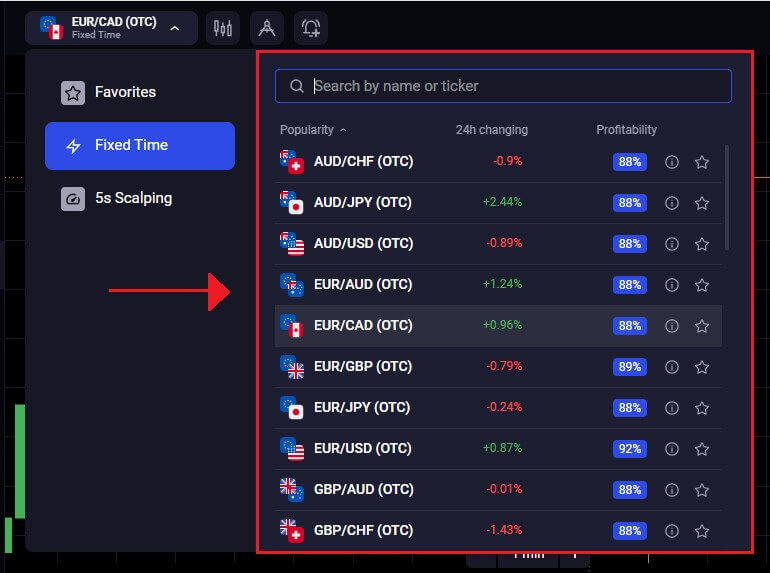
2. Moguće je trgovati s nekoliko sredstava odjednom. Izravno iz područja imovine kliknite gumb "+" . Vaš izbor imovine će se akumulirati.
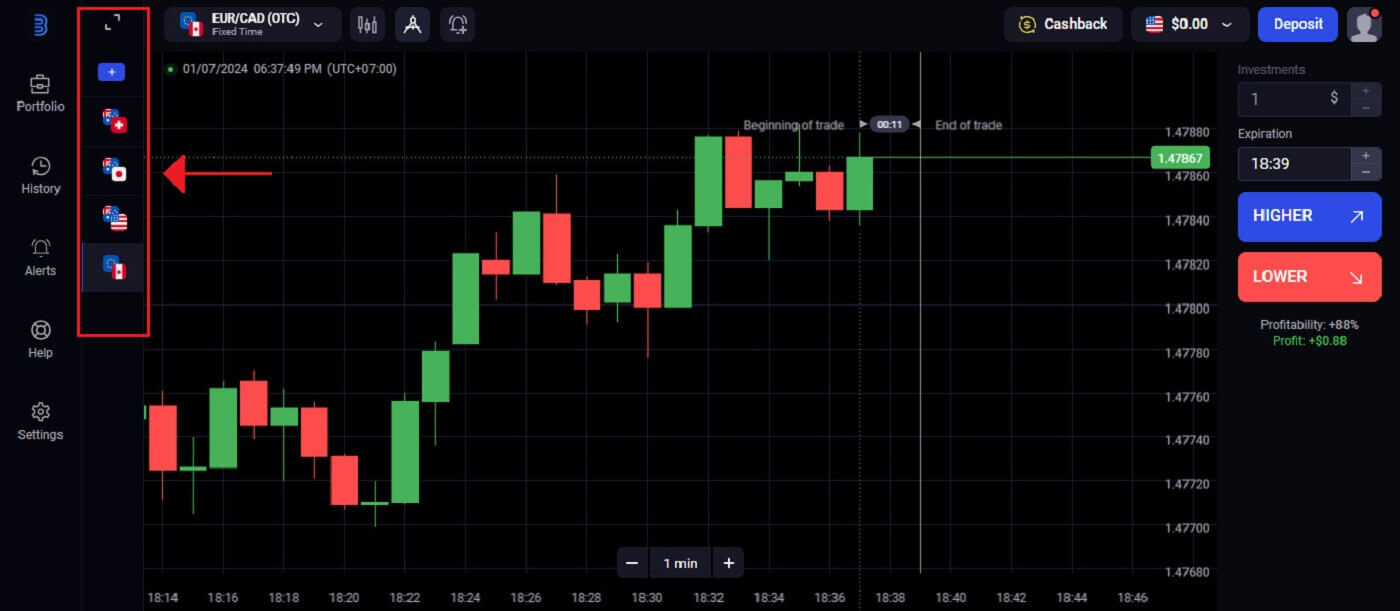
Kako trgovati binarnim opcijama na Binolli?
Binolla daje trgovcima platformu za trgovanje jednostavnu za korištenje kako bi mogli učinkovito izvršiti trgovanje binarnim opcijama. Korak 1: Odaberite sredstvo:
Profitabilnost sredstva označeno je postotkom pored njega. U slučaju uspjeha, što je veći postotak, veća je vaša korist.
Profitabilnost određene imovine može se promijeniti tijekom dana ovisno o stanju na tržištu i vremenu isteka trgovine.
Svaka trgovina završava s dobiti koja je prikazana na početku.
S padajućeg popisa na lijevoj strani nadzorne ploče odaberite željeno sredstvo.
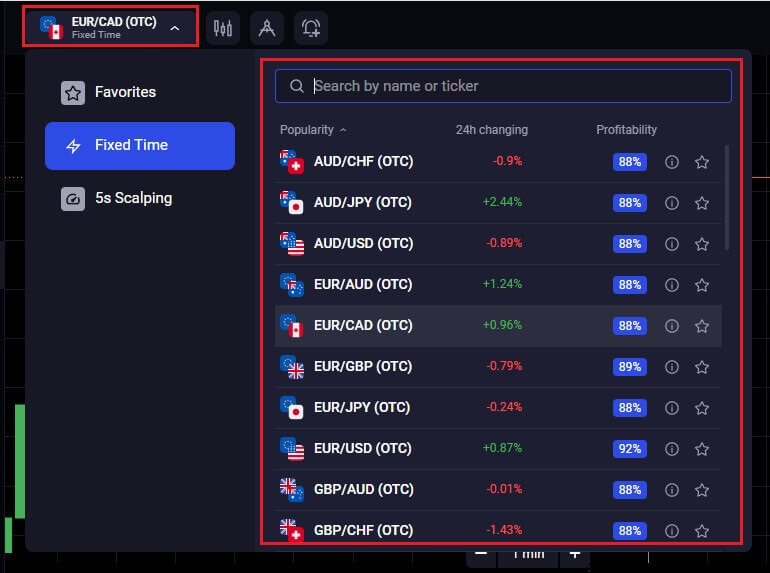
Korak 2: Odaberite vrijeme isteka:
Unesite željeno vrijeme isteka. Posao će se smatrati zatvorenim (završenim) po isteku razdoblja, kada će se ishod automatski izračunati.
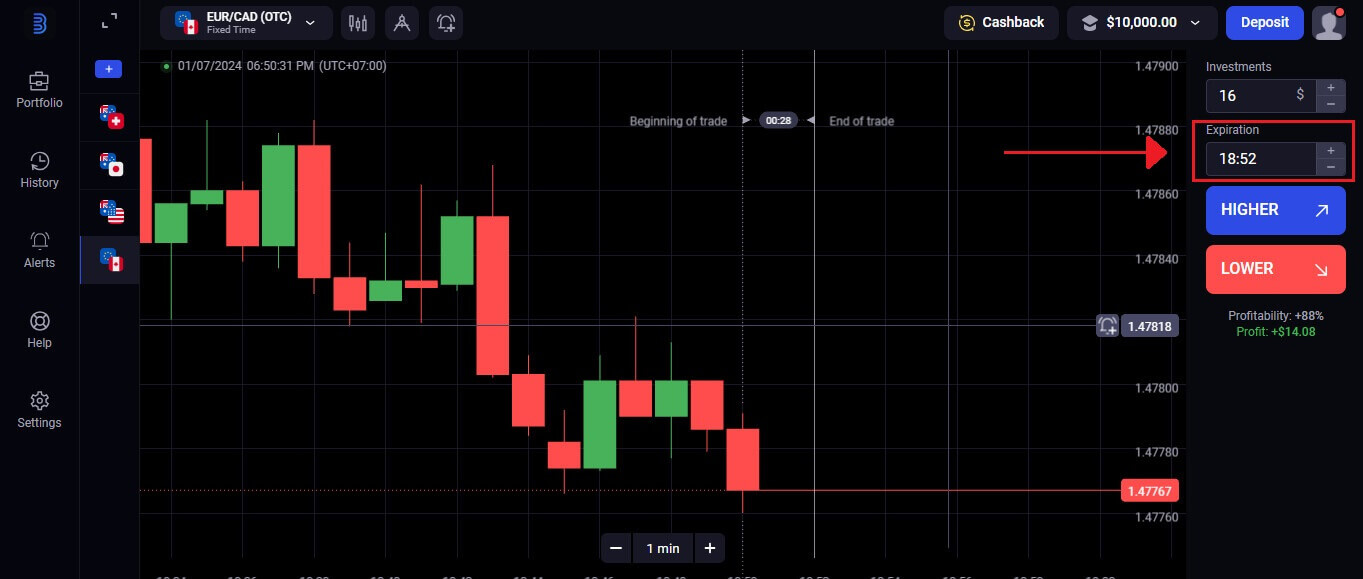
Korak 3: Odredite iznos ulaganja:
Unesite iznos uloga koji želite igrati. Savjetuje se da počnete sa skromnim trgovinama kako biste procijenili tržište i stekli udobnost.
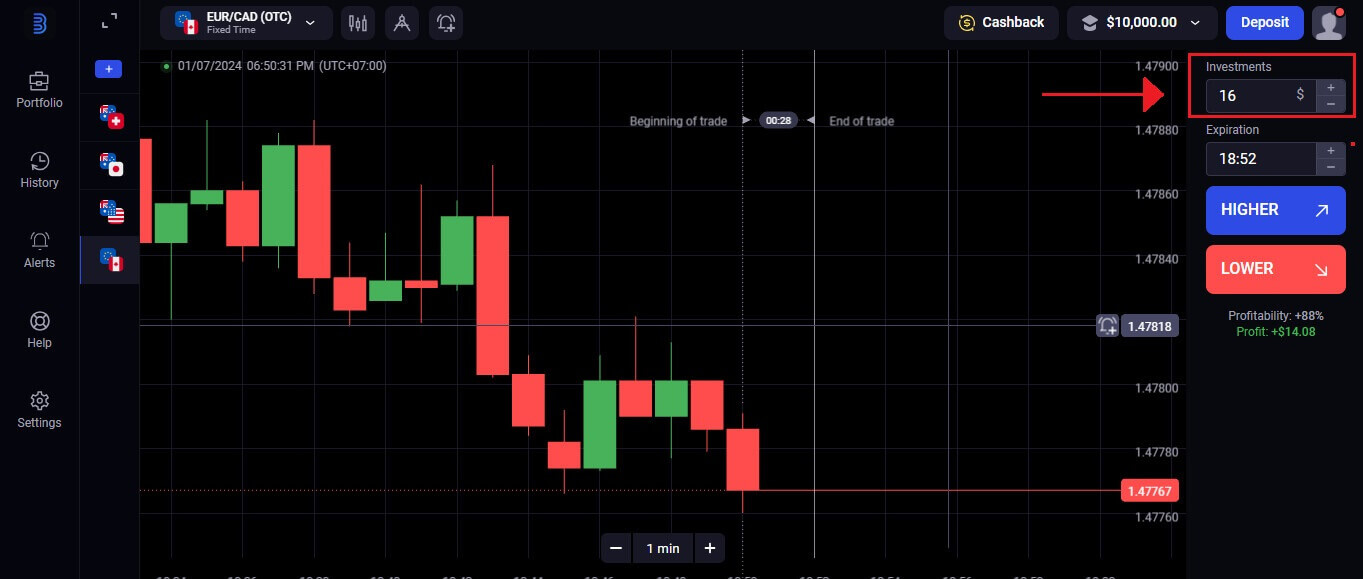 Korak 4: Ispitajte kretanje cijene na grafikonu i izradite prognozu:
Korak 4: Ispitajte kretanje cijene na grafikonu i izradite prognozu:Odaberite "Više" u slučaju poziva i "Niže" u slučaju stavljanja. Izvršna cijena predstavlja vrijednost imovine na početku ugovora.
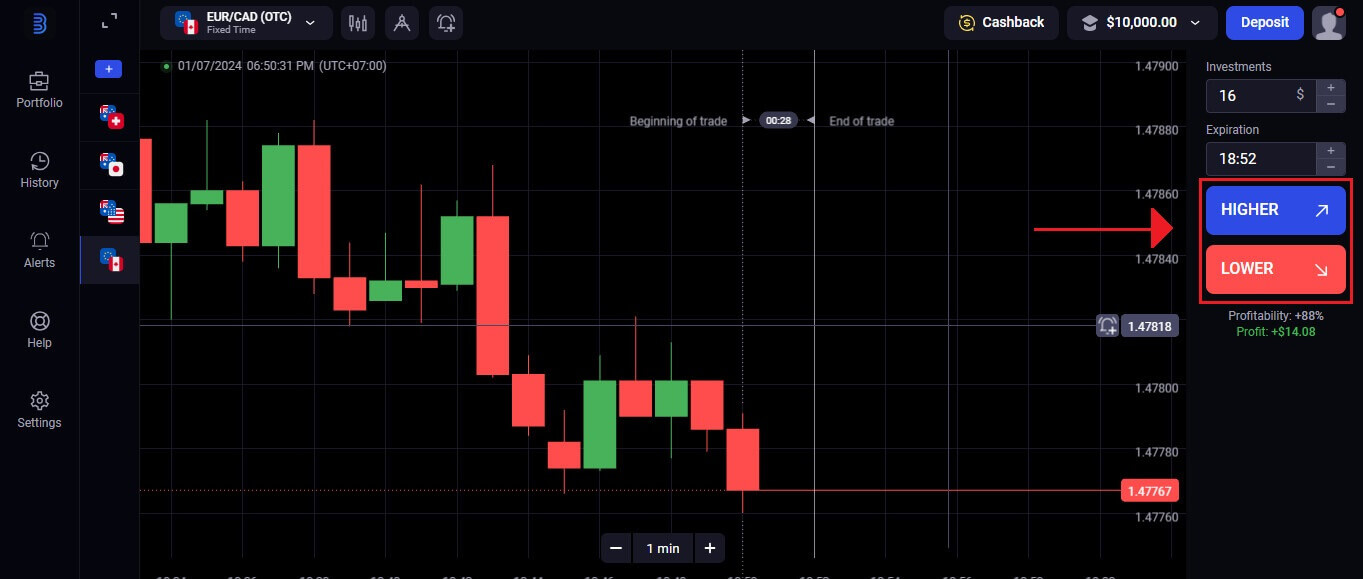
Korak 5: Pratite napredak trgovine:
Platforma će automatski izračunati rezultat na temelju kretanja cijene imovine nakon što se trgovina približi odabranom razdoblju isteka. Ako se vaša prognoza pokaže točnom, bit ćete isplaćeni; ako ne, možete izgubiti novac koji ste uložili.
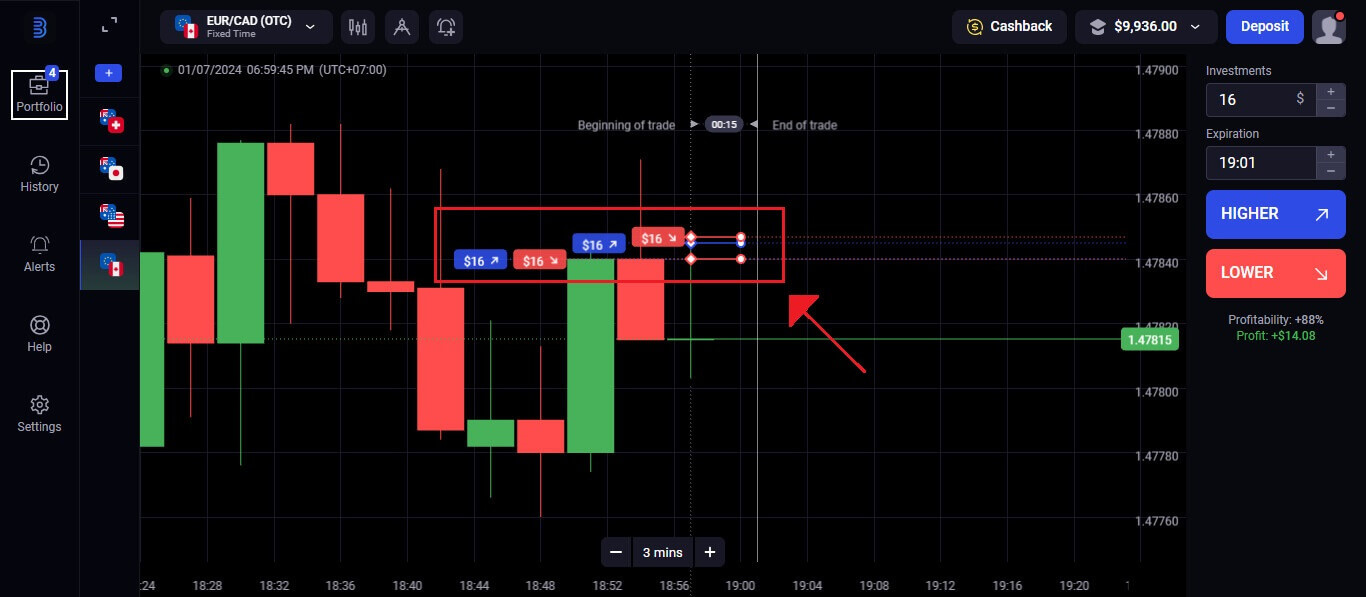 Povijest trgovanja
Povijest trgovanja 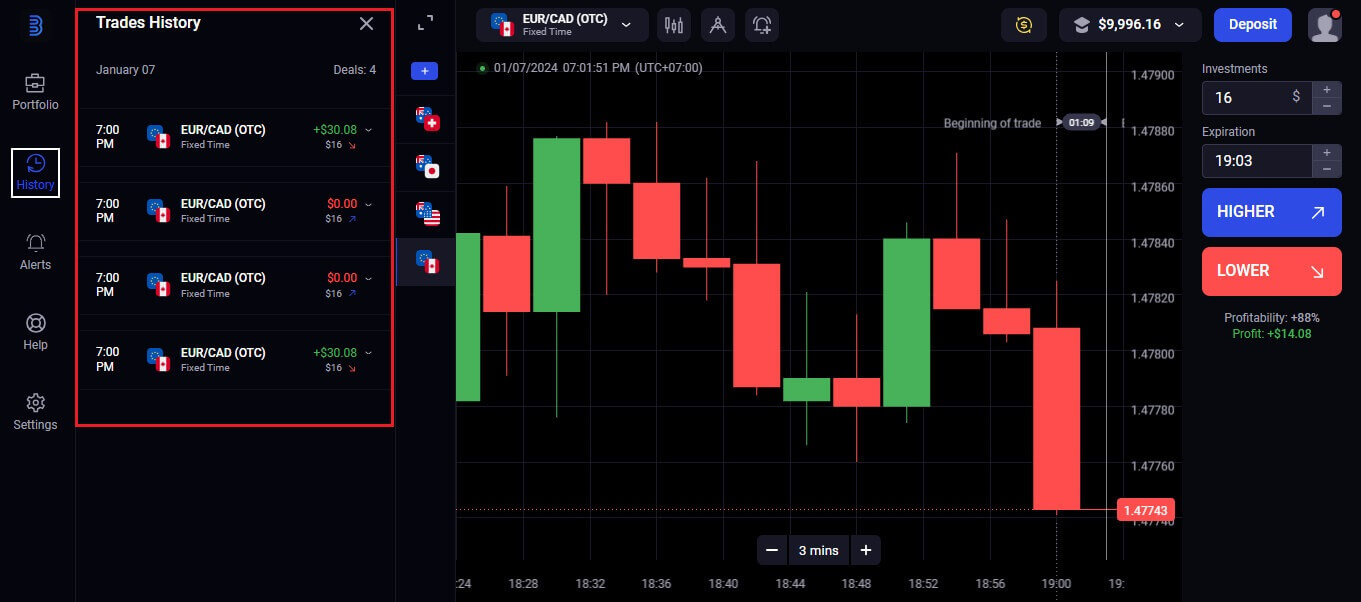
Kako koristiti grafikone i indikatore na Binolli
Binolla trgovcima pruža širok raspon alata koji im omogućuju stjecanje korisnih uvida i analitičkih mogućnosti. Ovaj vodič govori o tome kako učinkovito koristiti grafikone i indikatore platforme Binolla. Korištenjem ovih resursa možete poboljšati svoje cjelokupno iskustvo trgovanja i donositi dobro informirane odluke o trgovanju.Grafikoni
Sve svoje postavke možete kreirati izravno na grafikonu pomoću softvera za trgovanje Binolla. Ne gubeći iz vida akciju cijene, možete prilagoditi parametre, dodati indikatore i definirati informacije o narudžbi u okviru na lijevoj strani ploče.
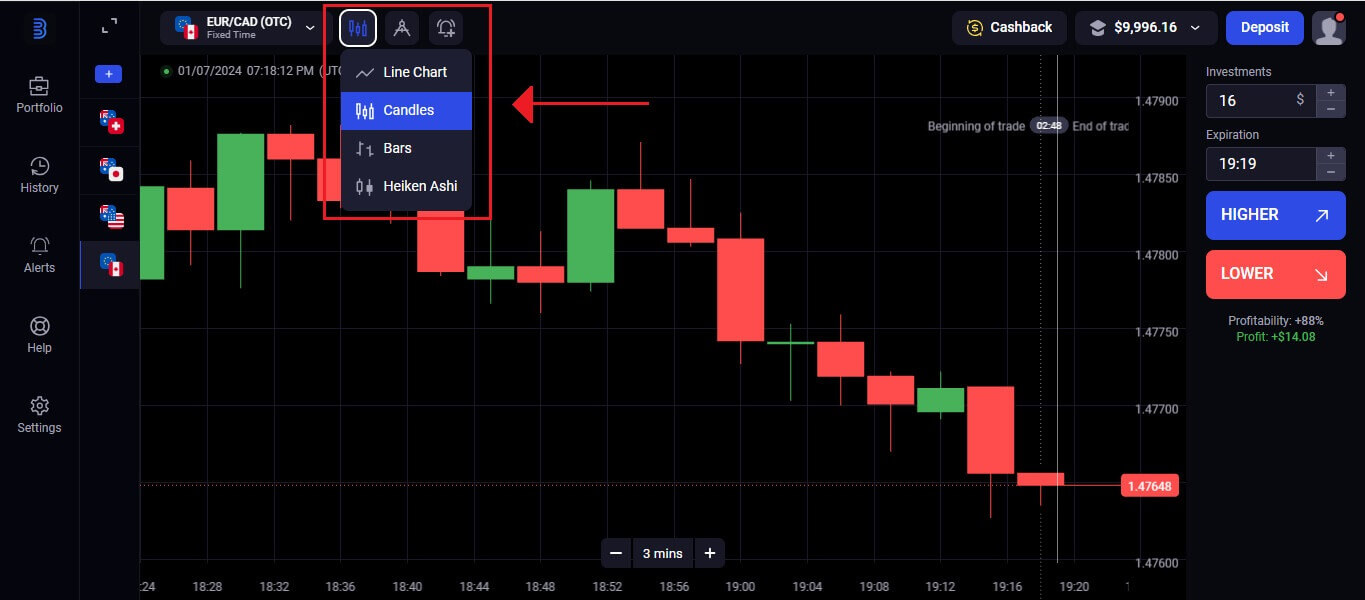 Njihove vrste linija, svijeća, šipki i Heikin-ashi mogu se prilagoditi. Donji kut zaslona omogućuje vam postavljanje vremenskih okvira u rasponu od jedne sekunde do jednog dana za Heikin-ashi i grafikone s stupcima i svijećama.
Njihove vrste linija, svijeća, šipki i Heikin-ashi mogu se prilagoditi. Donji kut zaslona omogućuje vam postavljanje vremenskih okvira u rasponu od jedne sekunde do jednog dana za Heikin-ashi i grafikone s stupcima i svijećama. 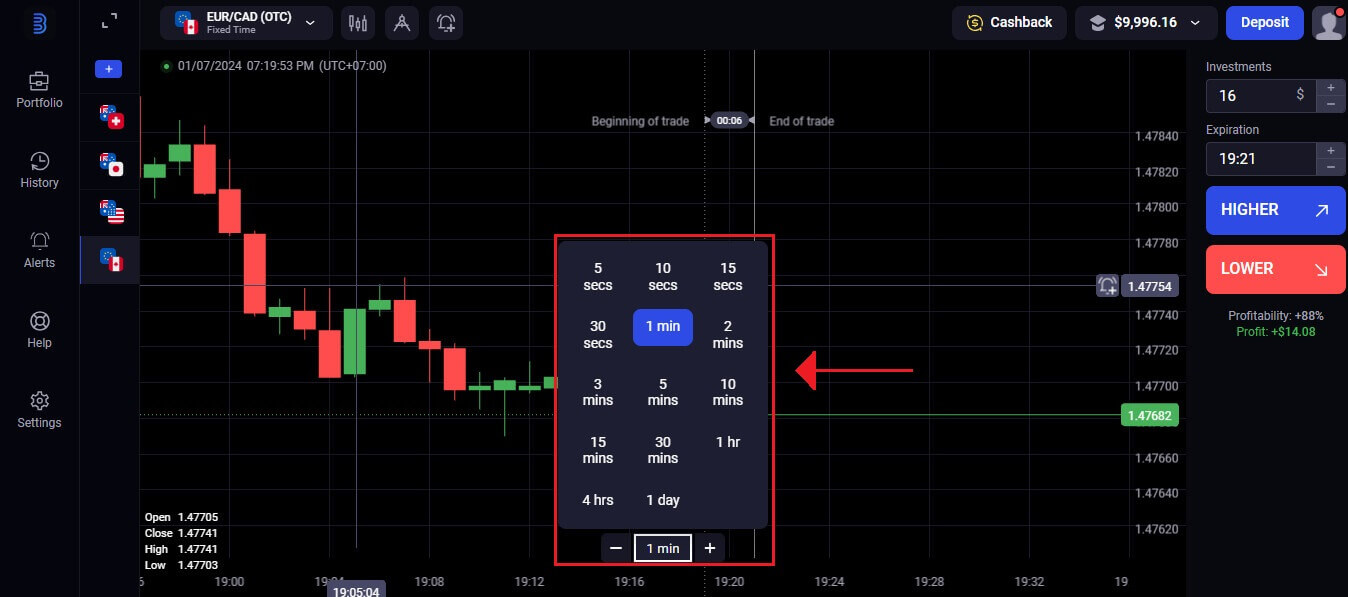 Indikatori
IndikatoriKoristite widgete i indikatore za detaljnu studiju grafikona. To uključuje crtež, indikatore trenda i oscilatore.